Tableauでのパレート図の作り方
パレート図とは
パレート図とは、項目の数値を表す棒グラフと累積比率を表す折れ線グラフで構成されるグラフで、重点的に取り組むべき課題や項目を把握する際によく用いられます。
品質管理やマーケティング分析をする際によく登場するグラフです。
本記事ではTableauでのパレート図の作り方をスクリーンショットを用いて説明します。
(バージョン2020.2時点での情報です)
1.線グラフの作成
今回のデータソースはTableau備え付けの「サンプル – スーパーストア」を使用します。
「サンプル – スーパーストア」 に接続し、「製品名」を列項目に、「売上」を行項目に設定します。
また、真ん中上にある表示方法を「ビュー全体」に設定します。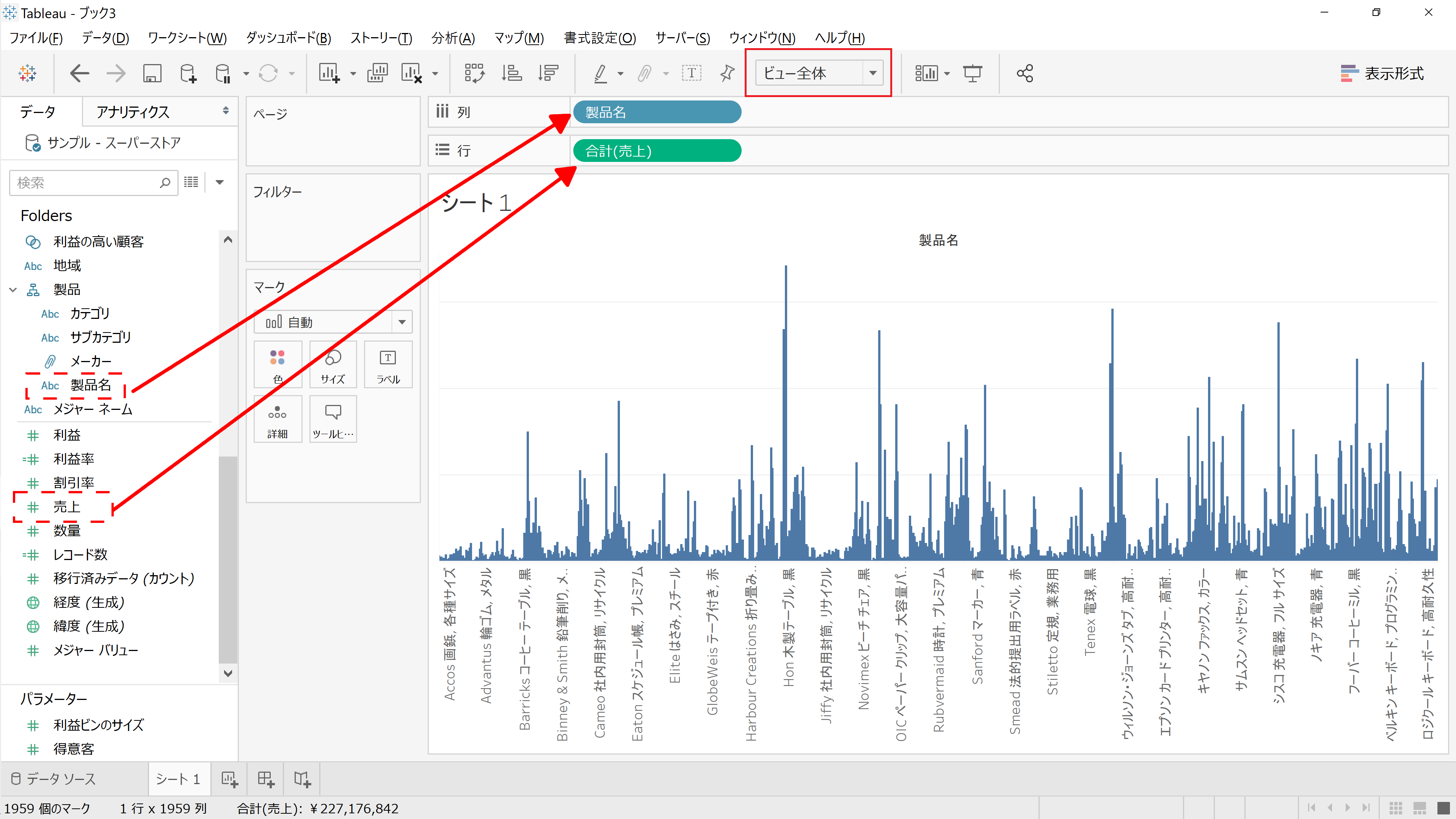
列項目の「製品名」を右クリックし、「並び替え」をクリックします。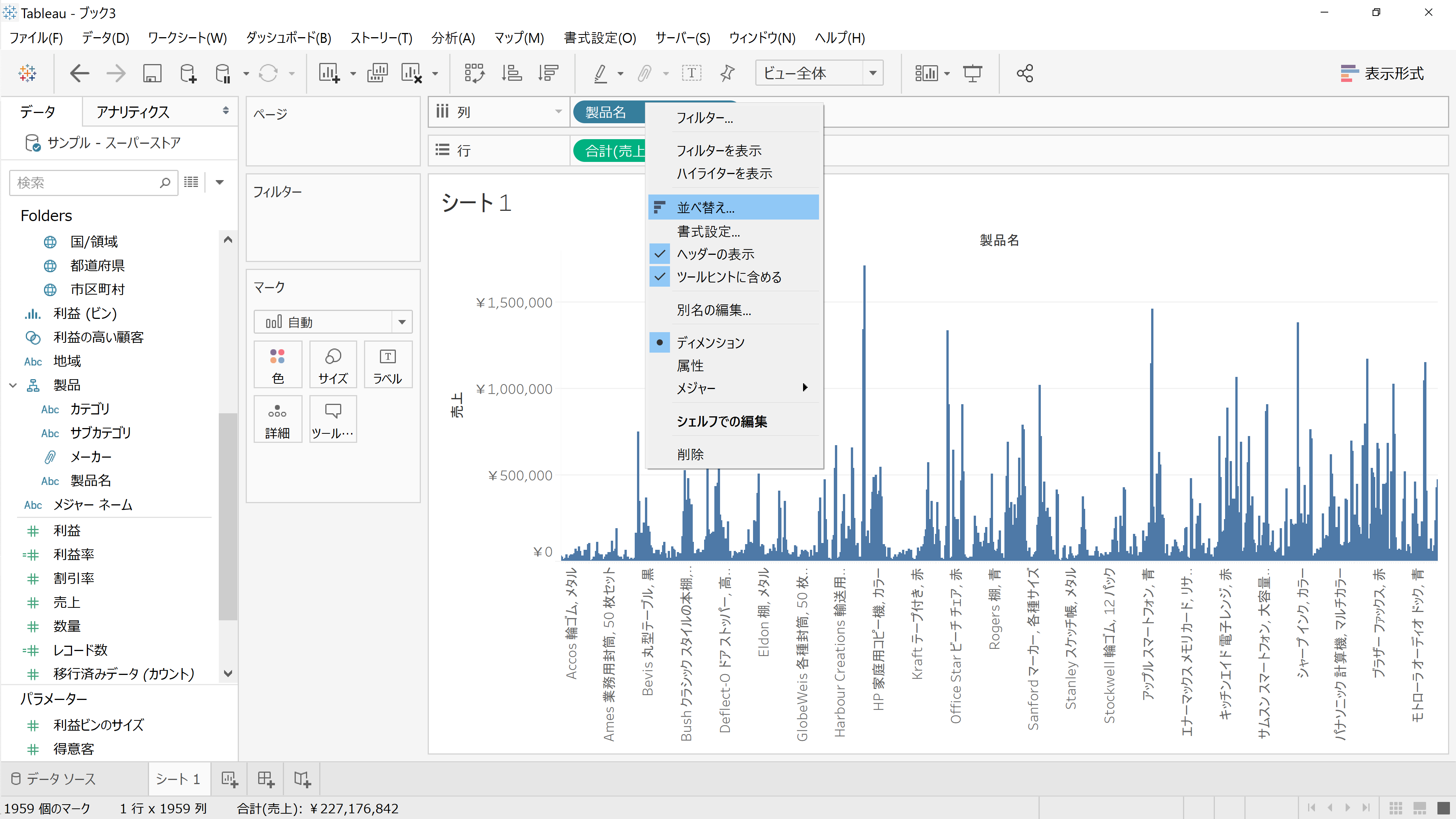
「製品名」の並び替えを「売上」の「合計」の「降順」に設定します。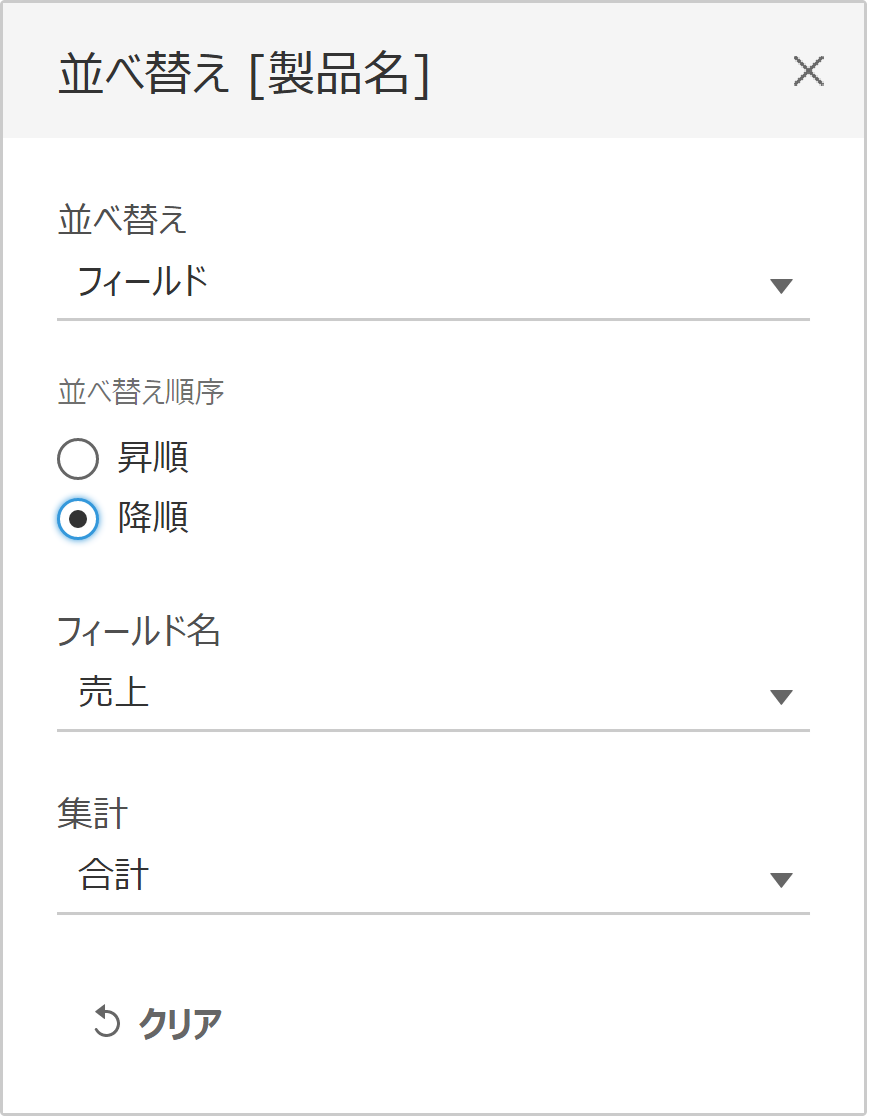
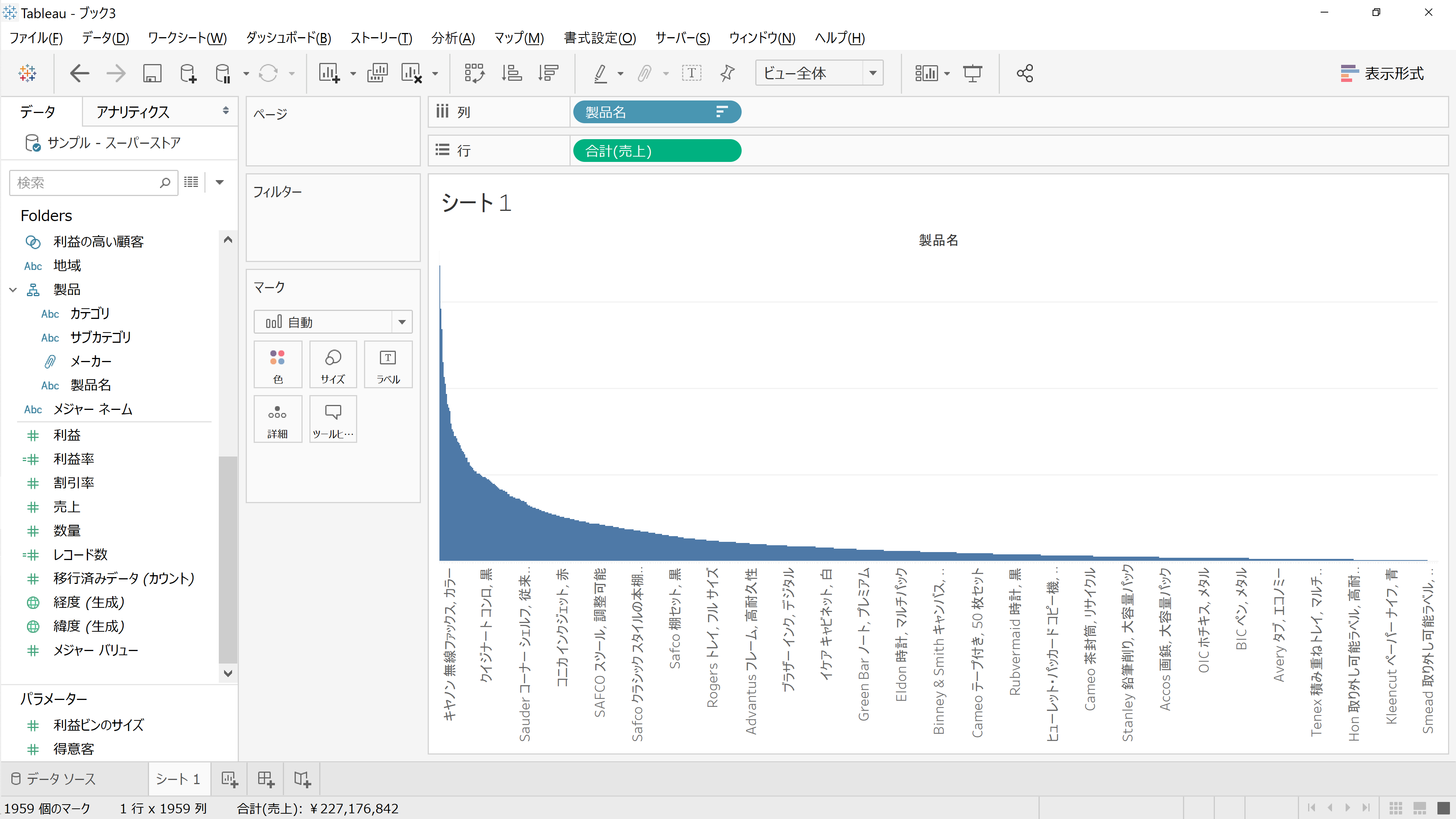
列項目の「製品名」をCtrlキーを押しながら「詳細」にドラッグ&ドロップします。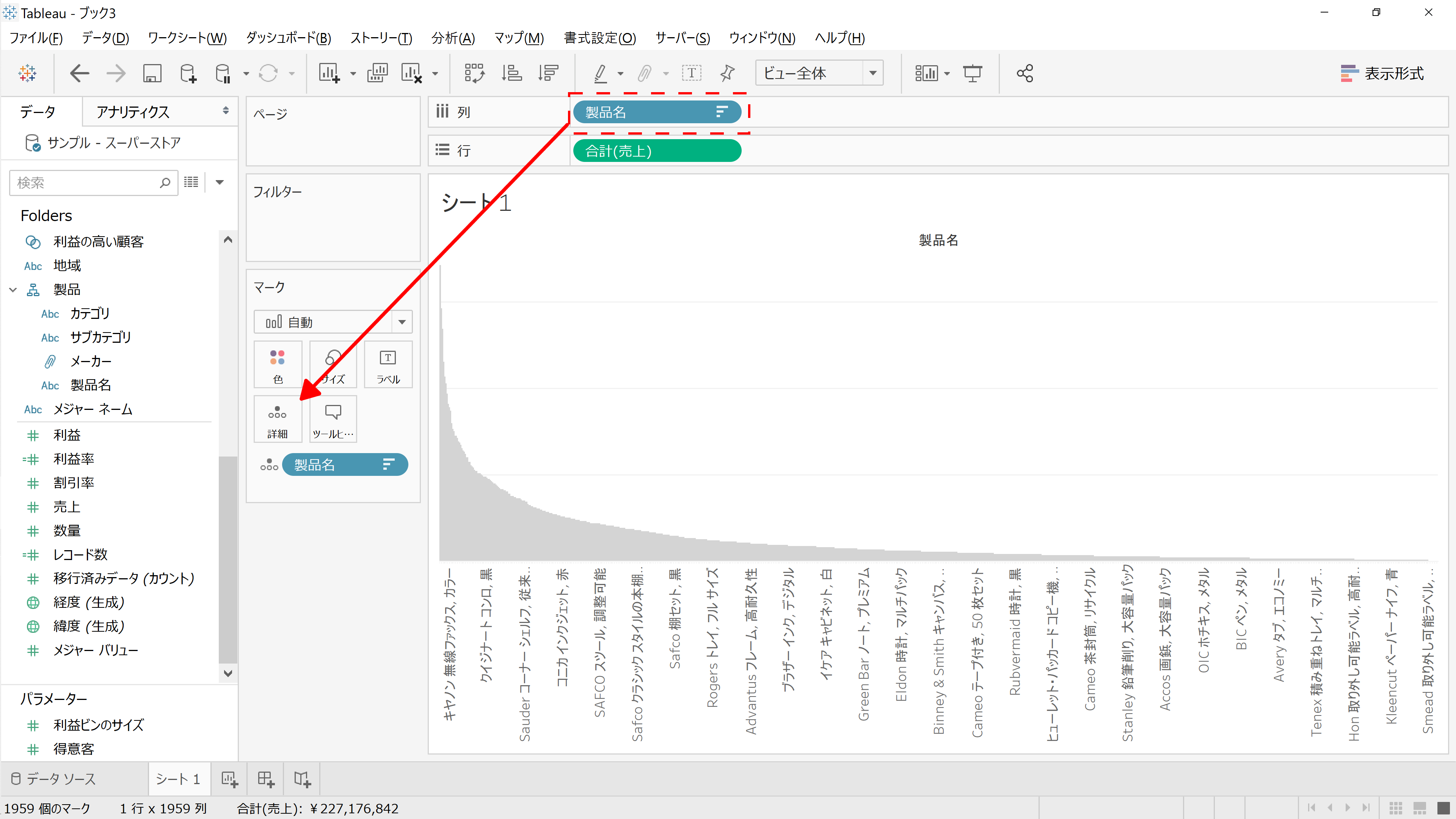
行項目の「 合計(売上) 」を右クリックし、「表計算の追加」をクリックします。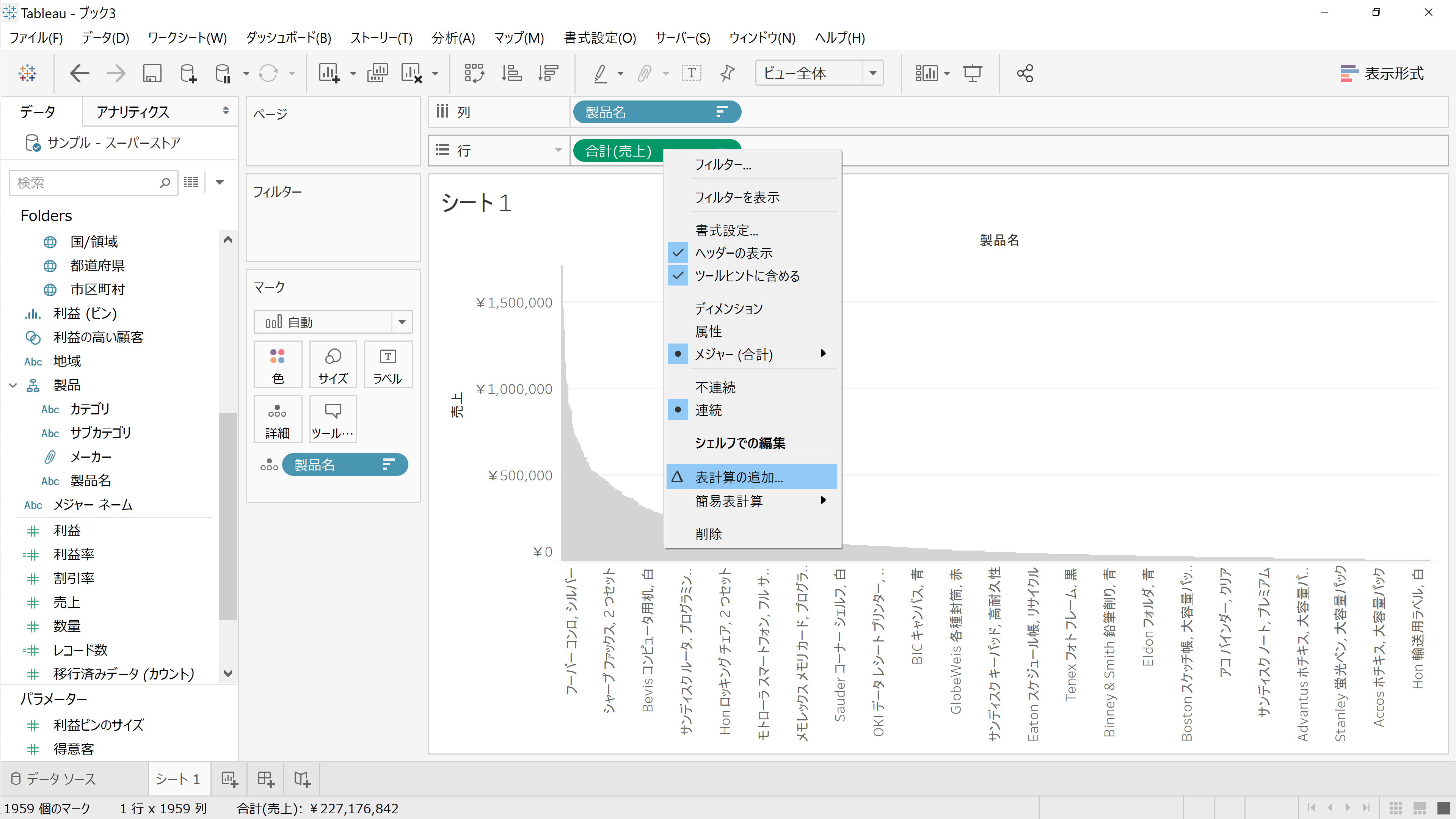
以下のように設定します。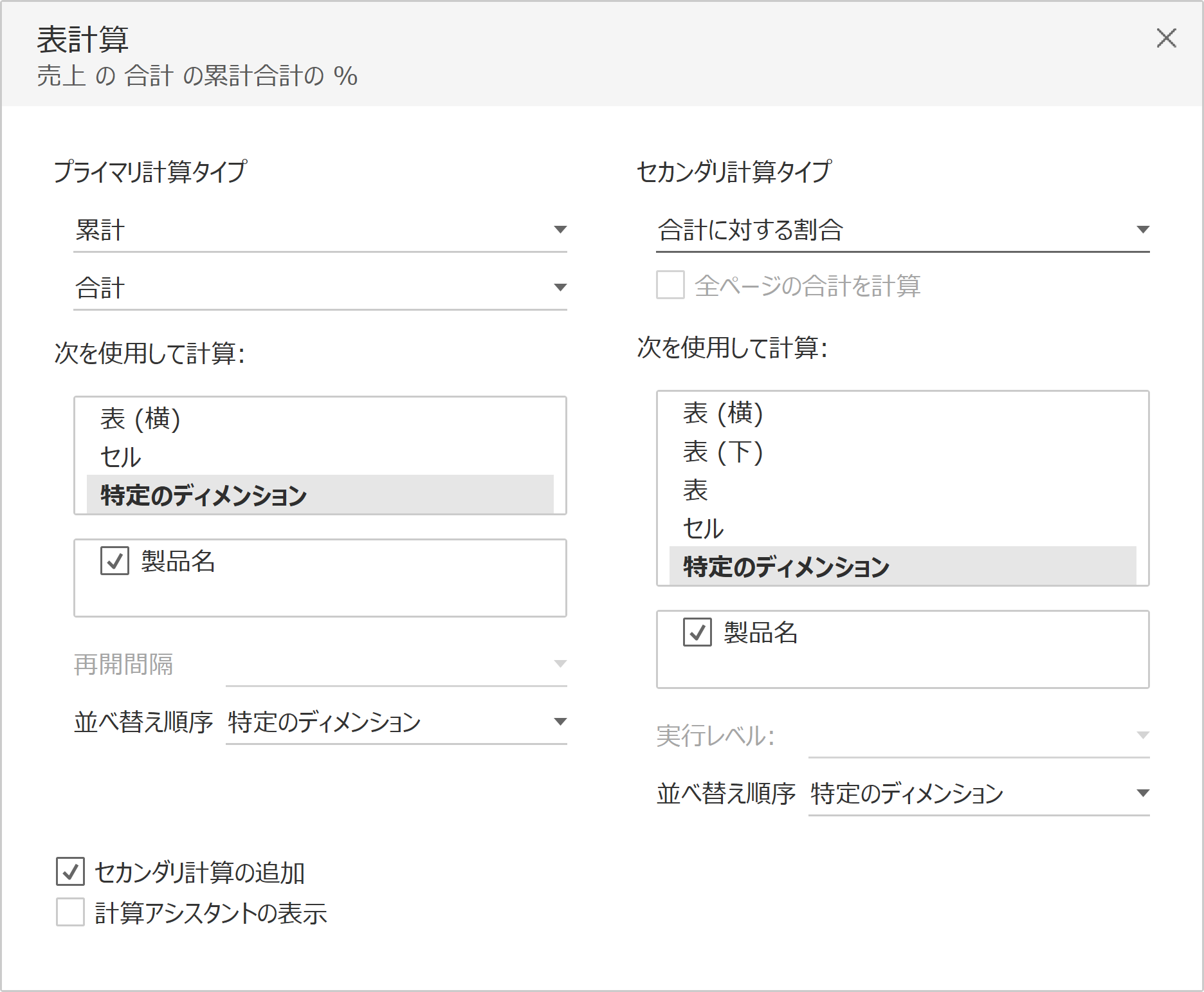
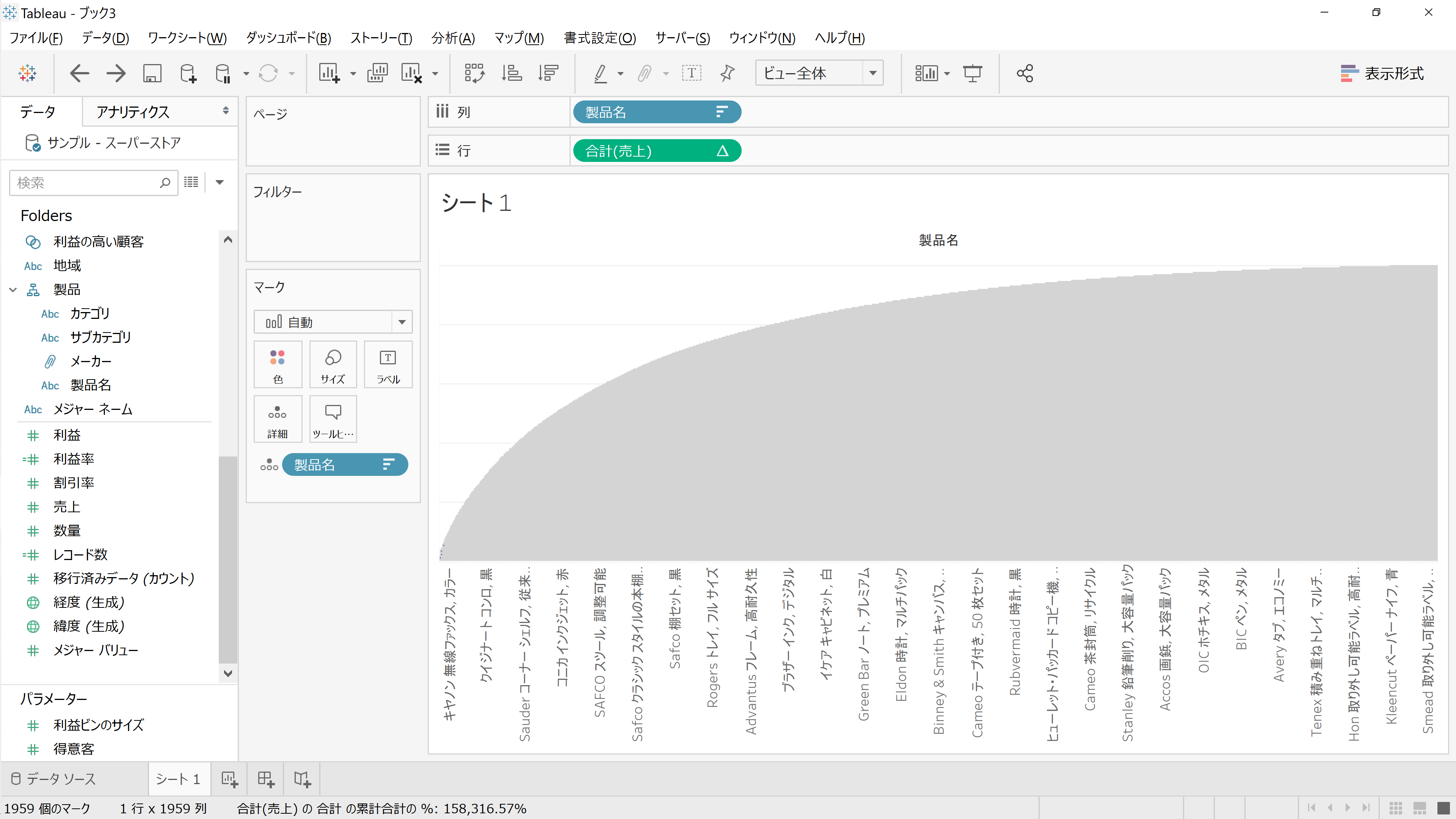
列項目の「製品名」を右クリックし、「メジャー」 – 「カウント(個別)」を選択します。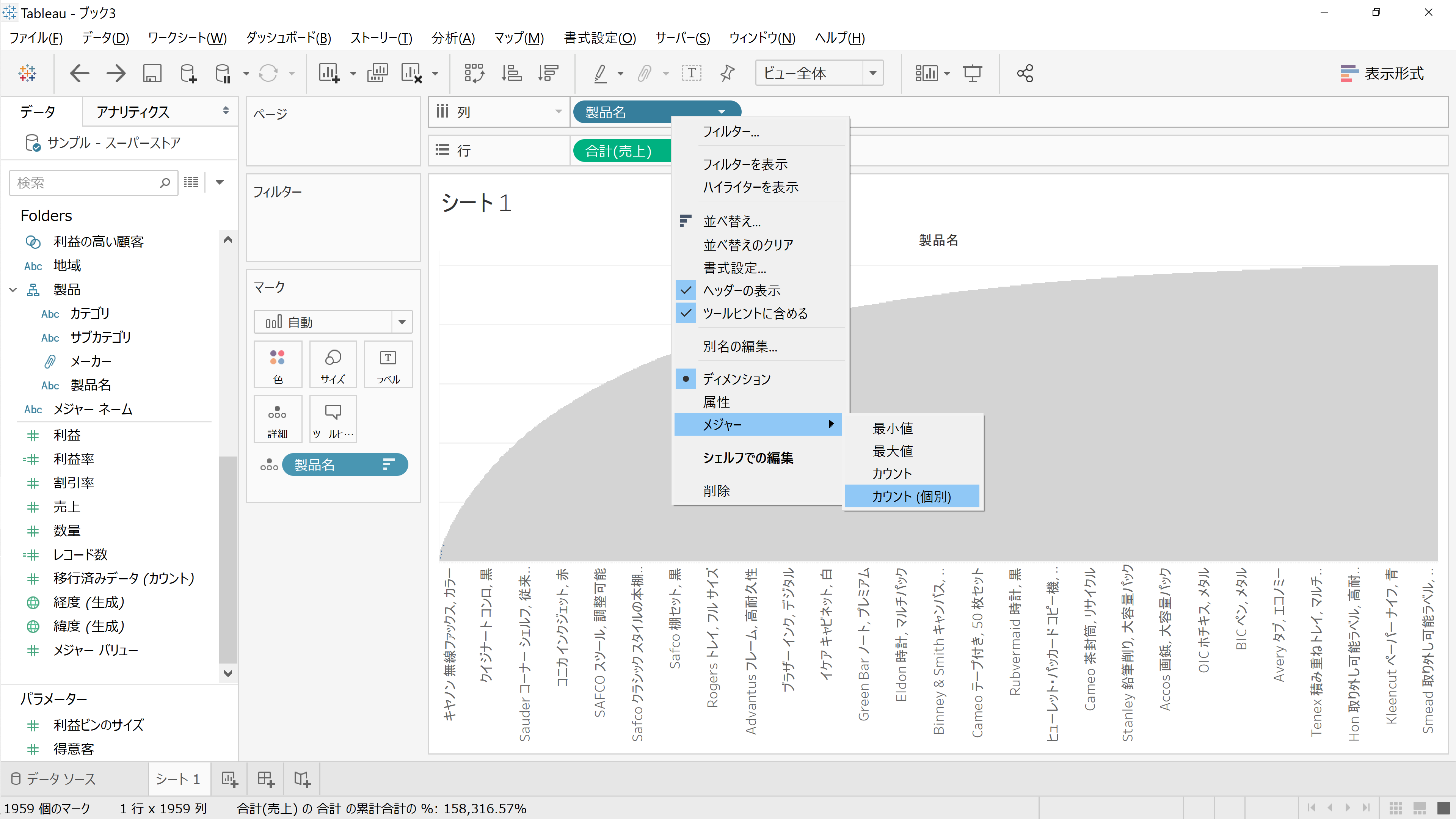
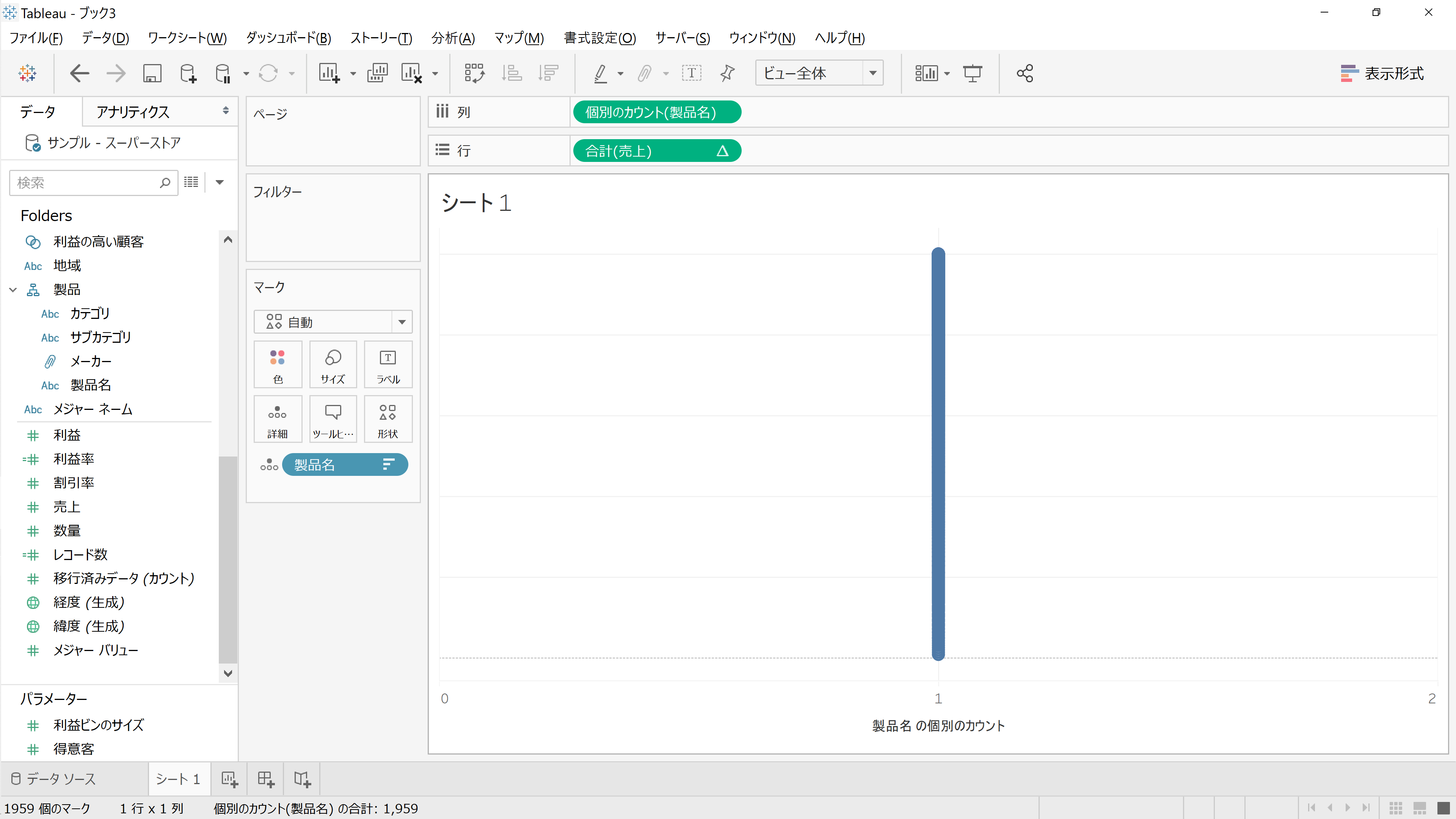
列項目の「個別のカウント(製品別)」を右クリックし、 「表計算の追加」をクリックします。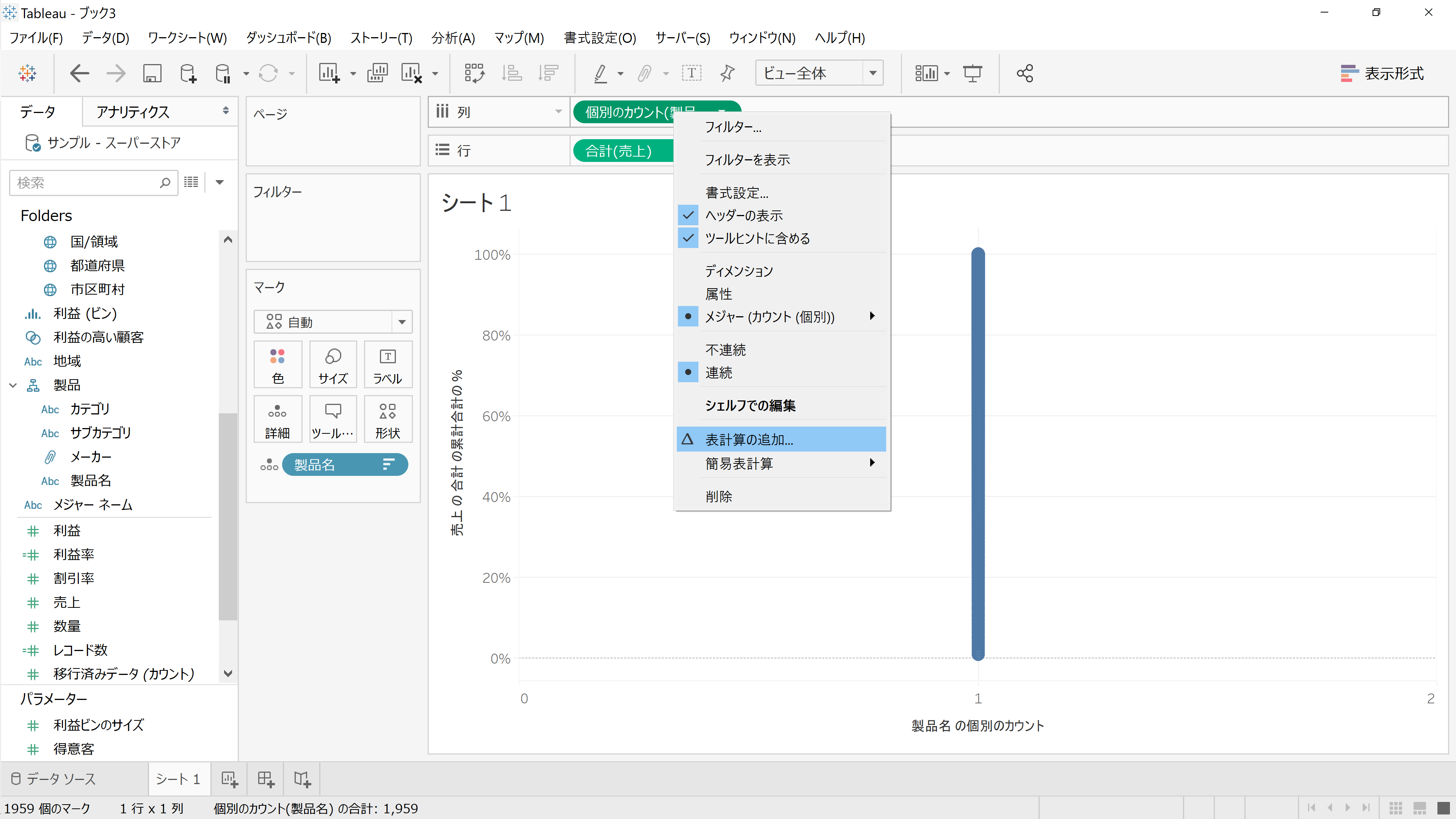
以下のように設定します。 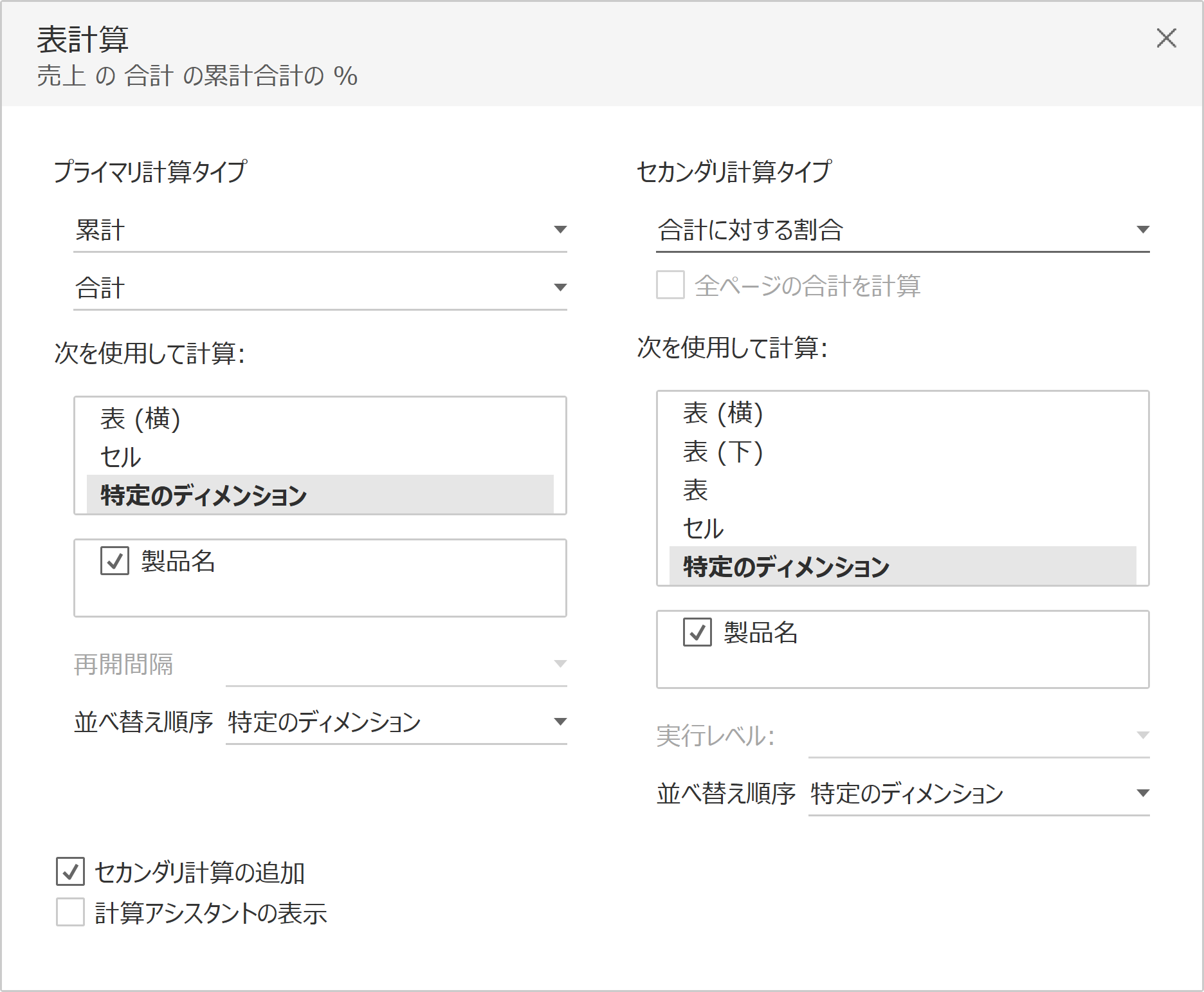
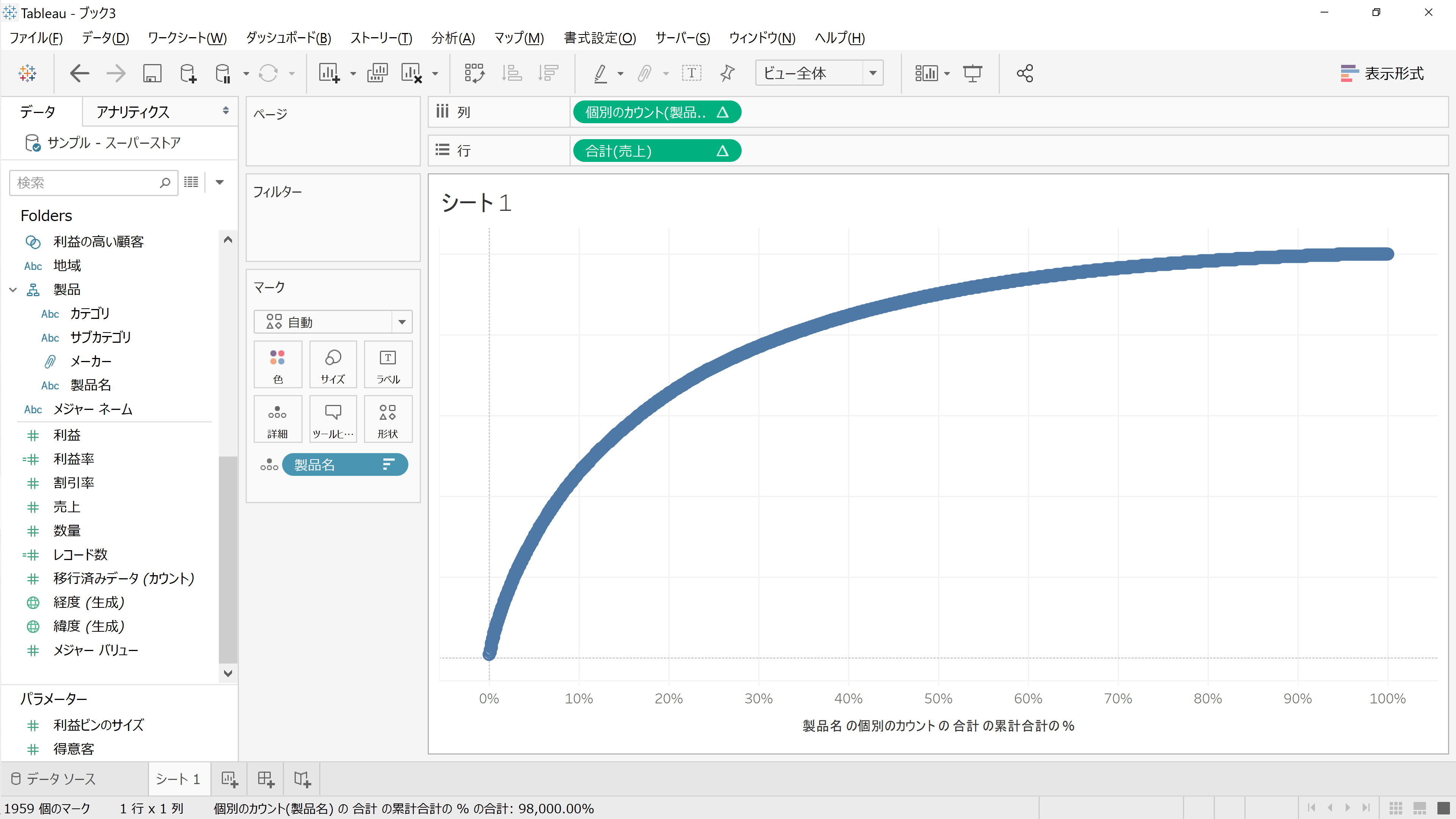
マークシェルフから表示形式を「線」に設定します。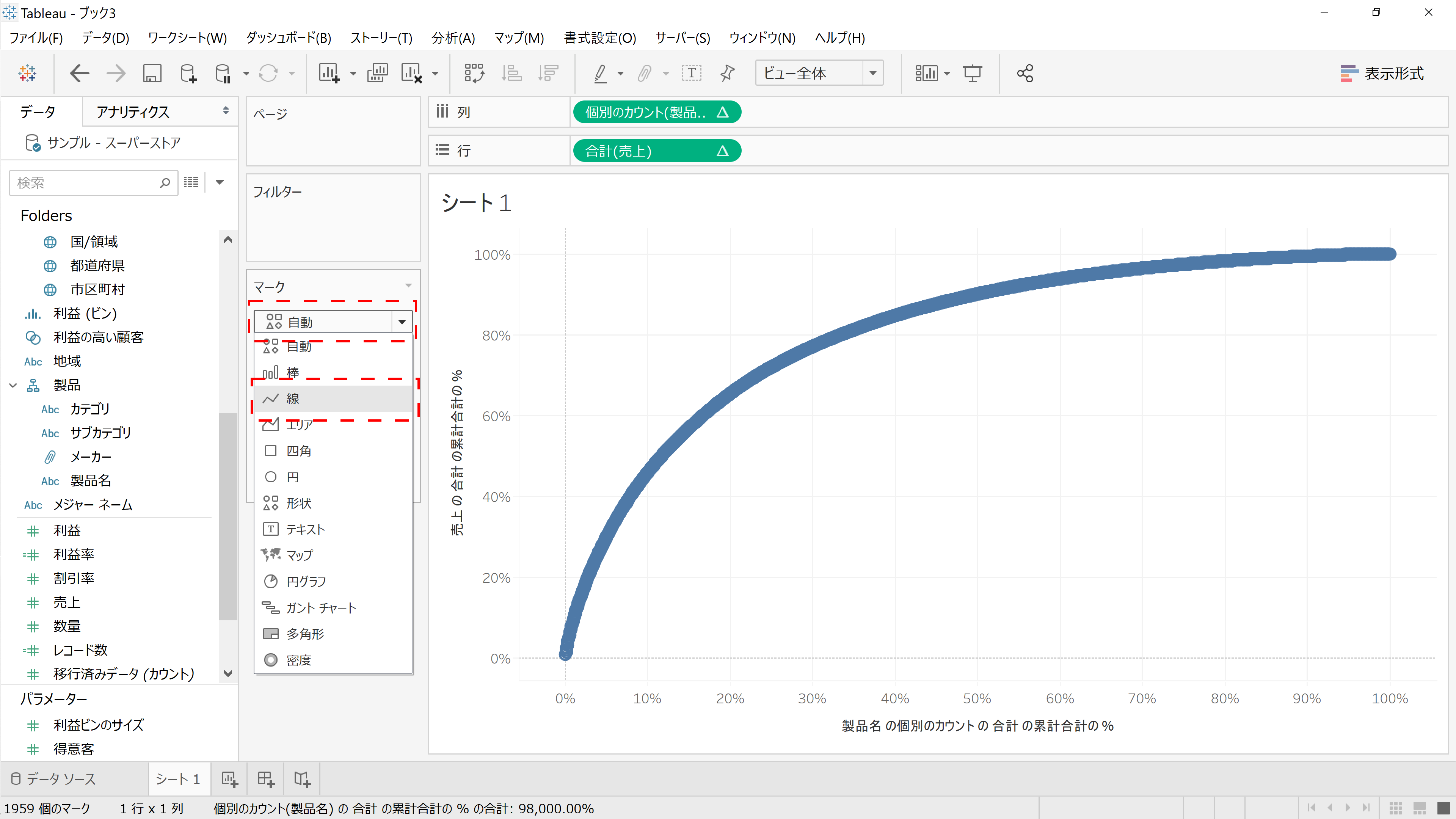
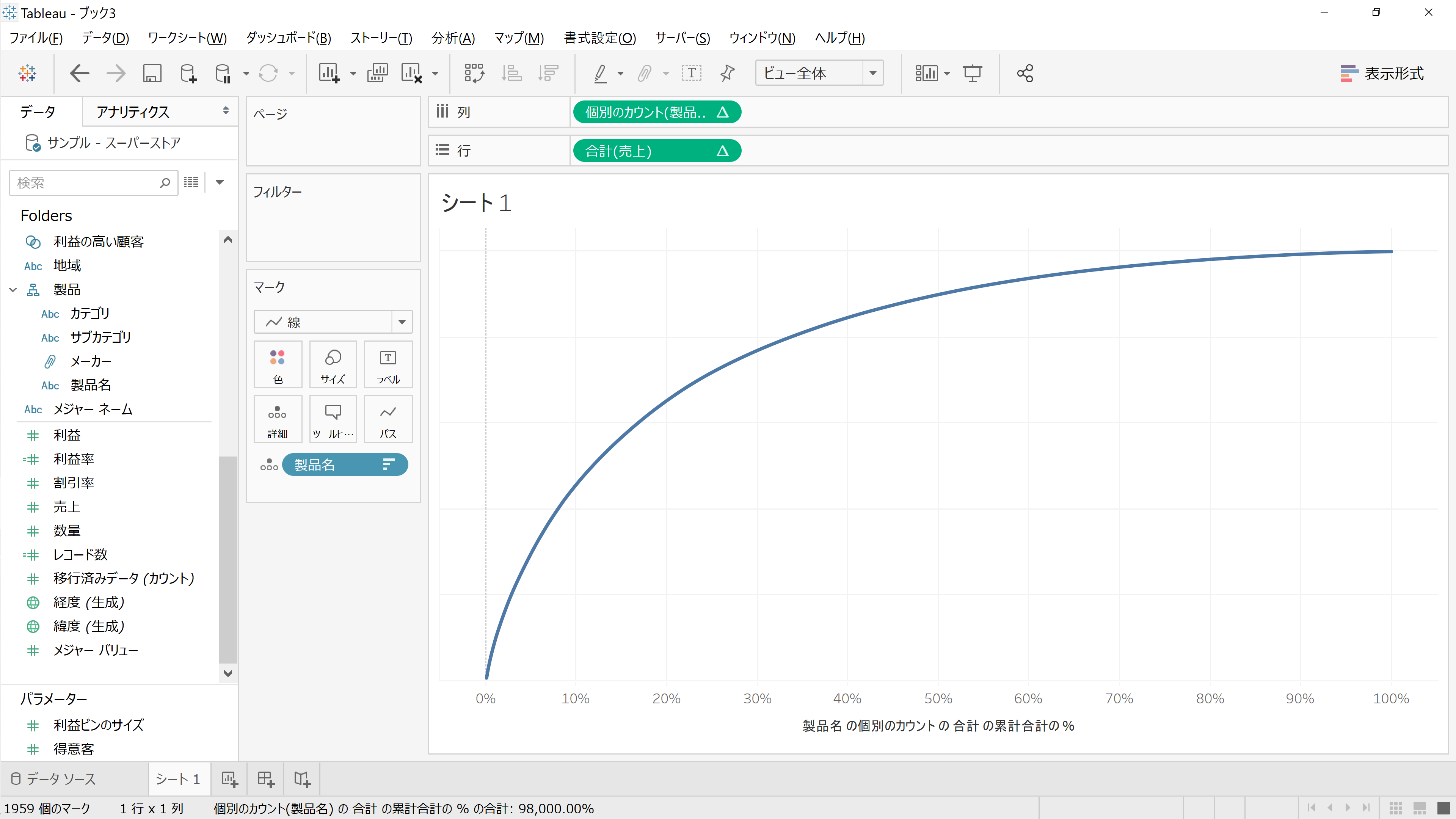
これでパレート図の線グラフの作成が完了です。
2.棒グラフの作成
行項目に「売上」を設定します。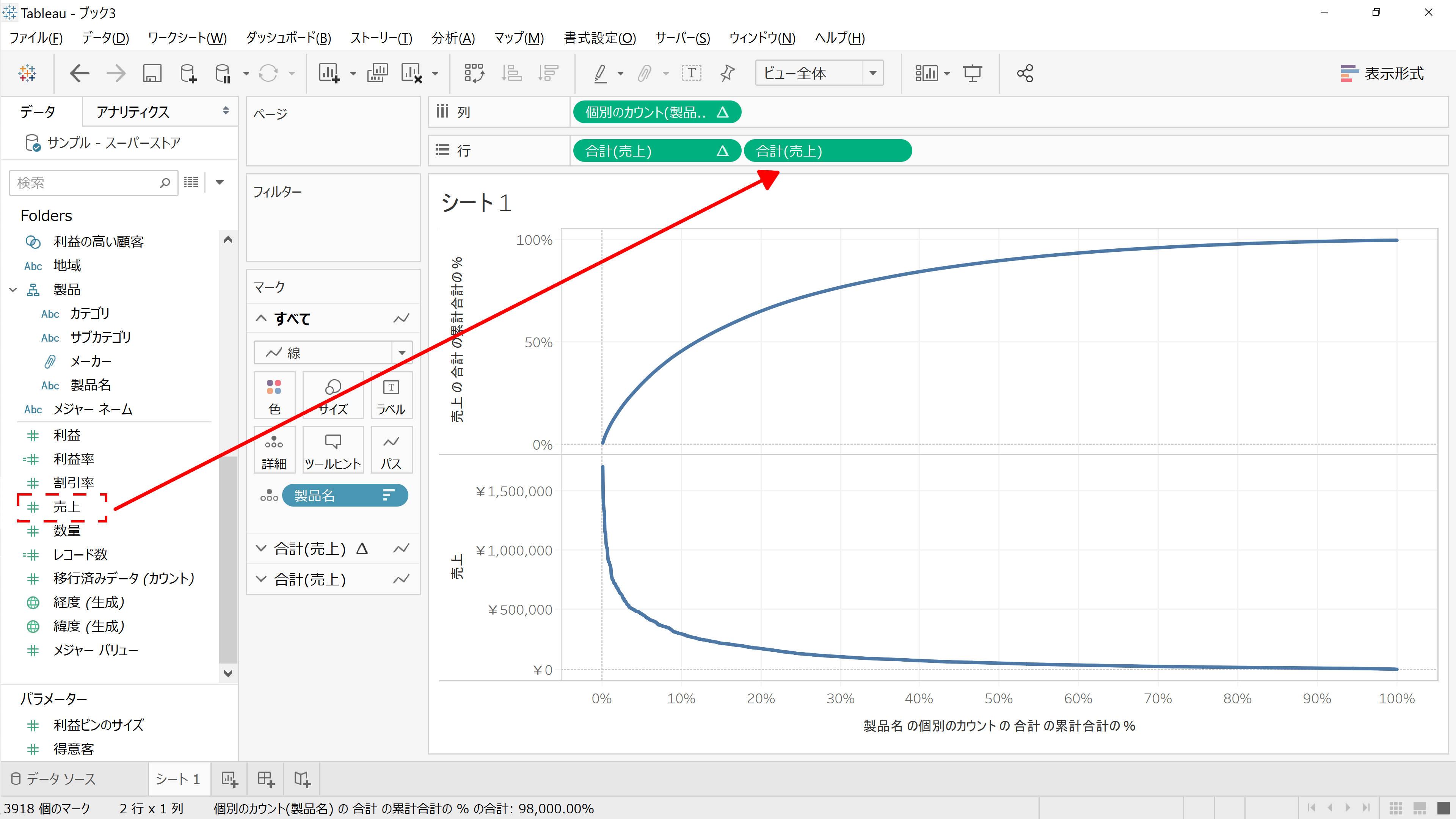
行項目の「 合計(売上) 」を右クリックし、「二重軸」をクリックして二重軸にします。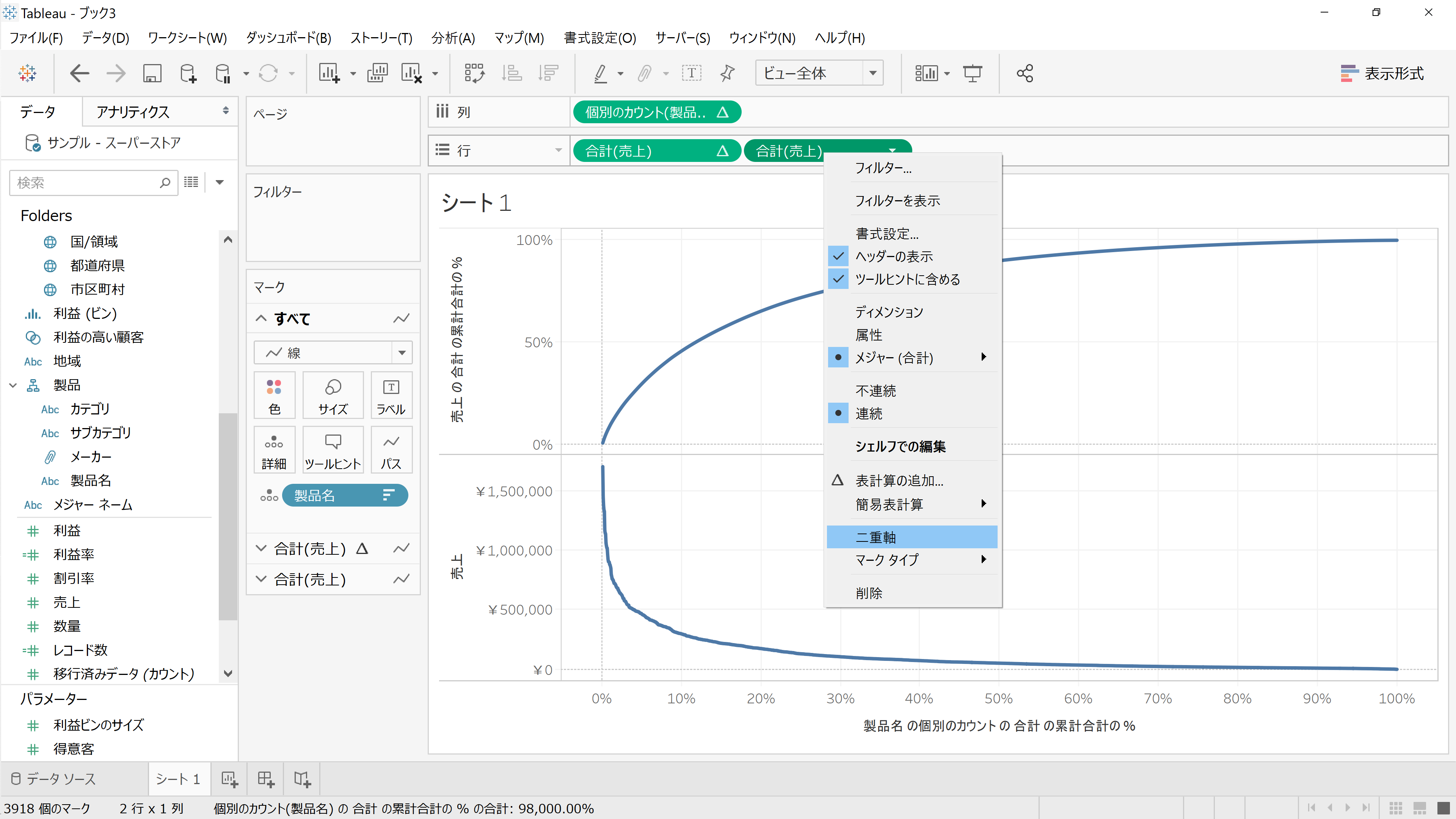
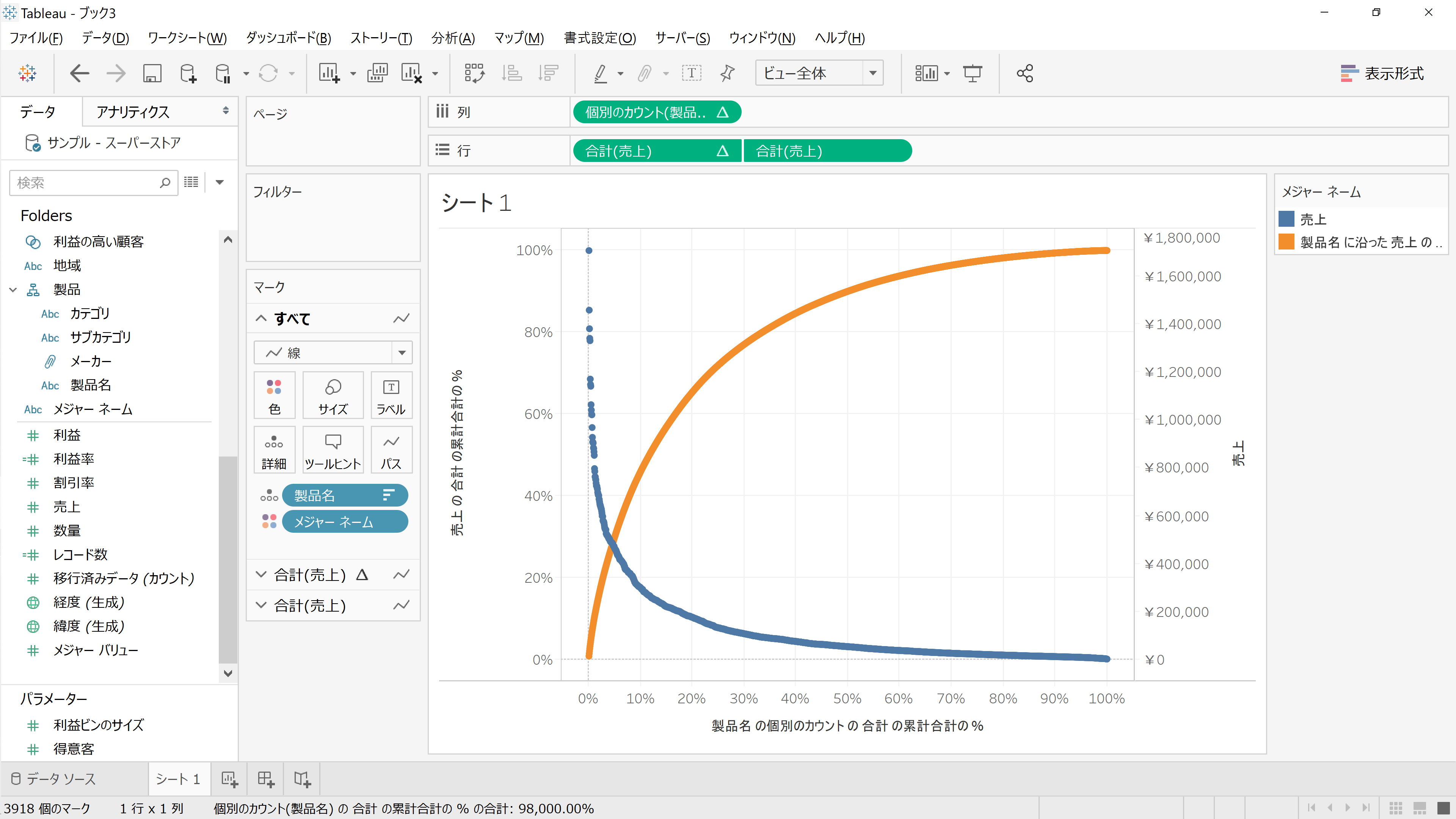
行項目の「 合計(売上) 」のマークシェルフから表示形式を「棒」に設定します。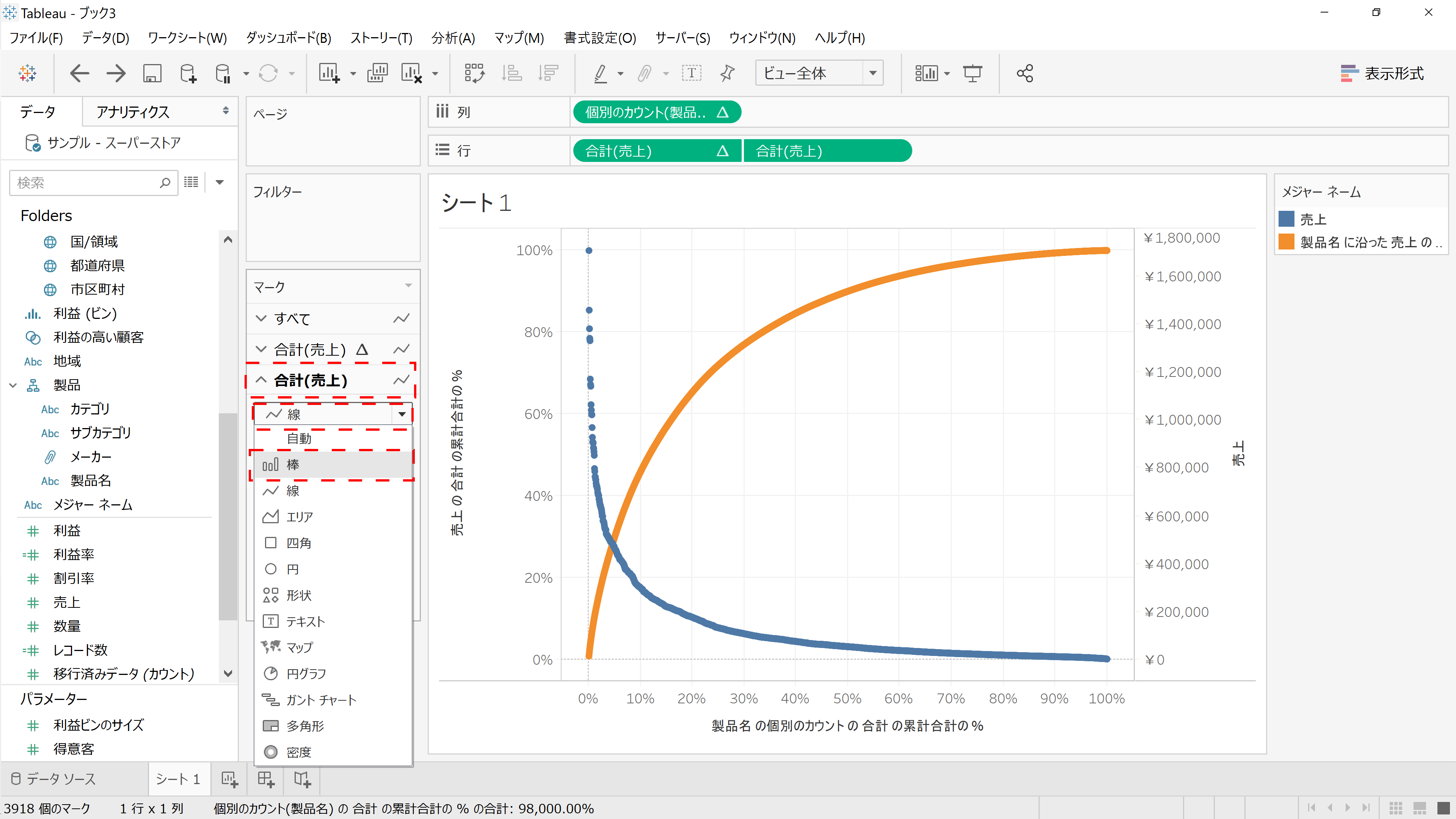
行項目の「合計(売上)」のマークシェルフからサイズを最小に設定します。 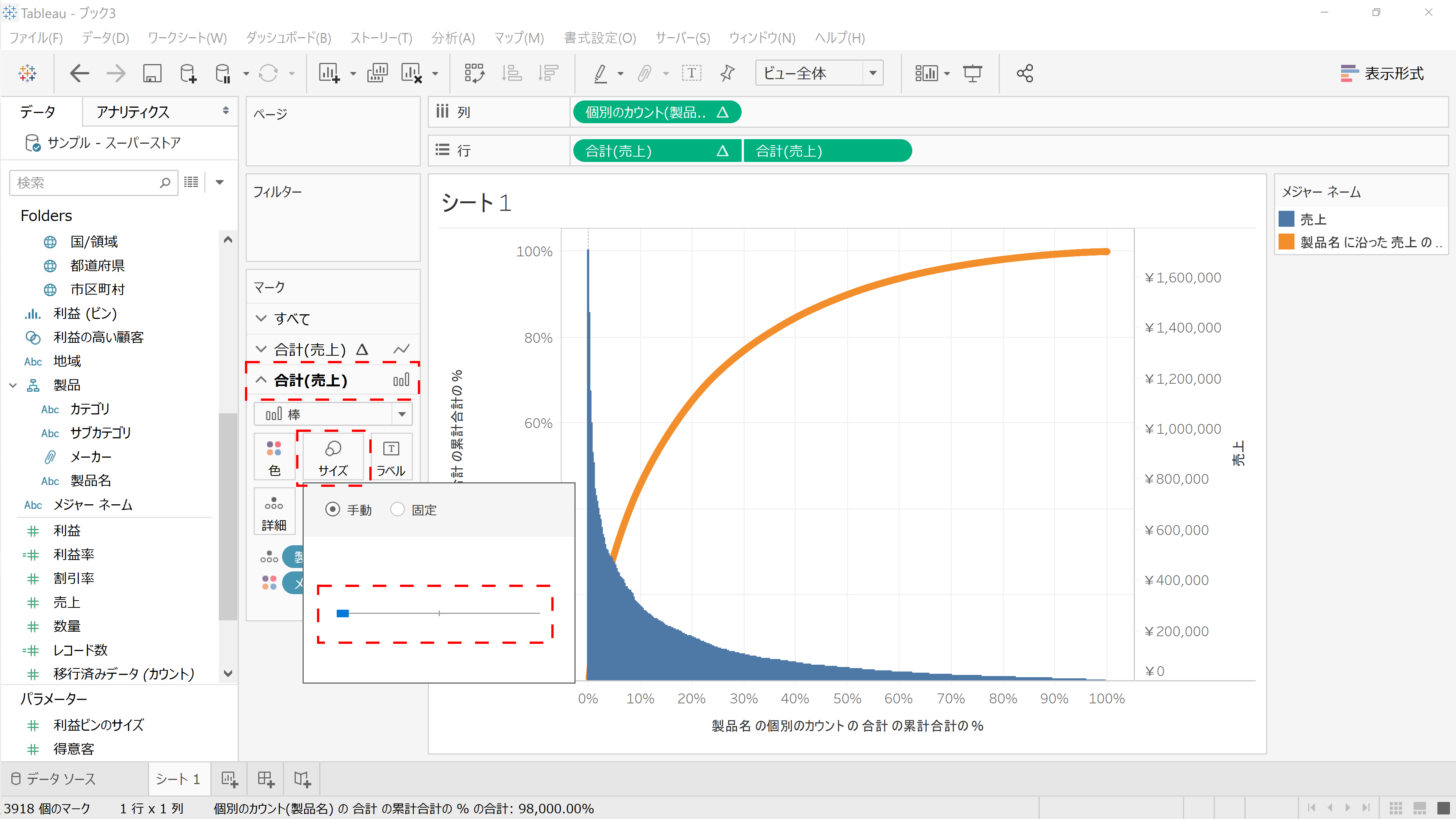

右側の軸を右クリックし、「マークを背面に移動」をクリックします。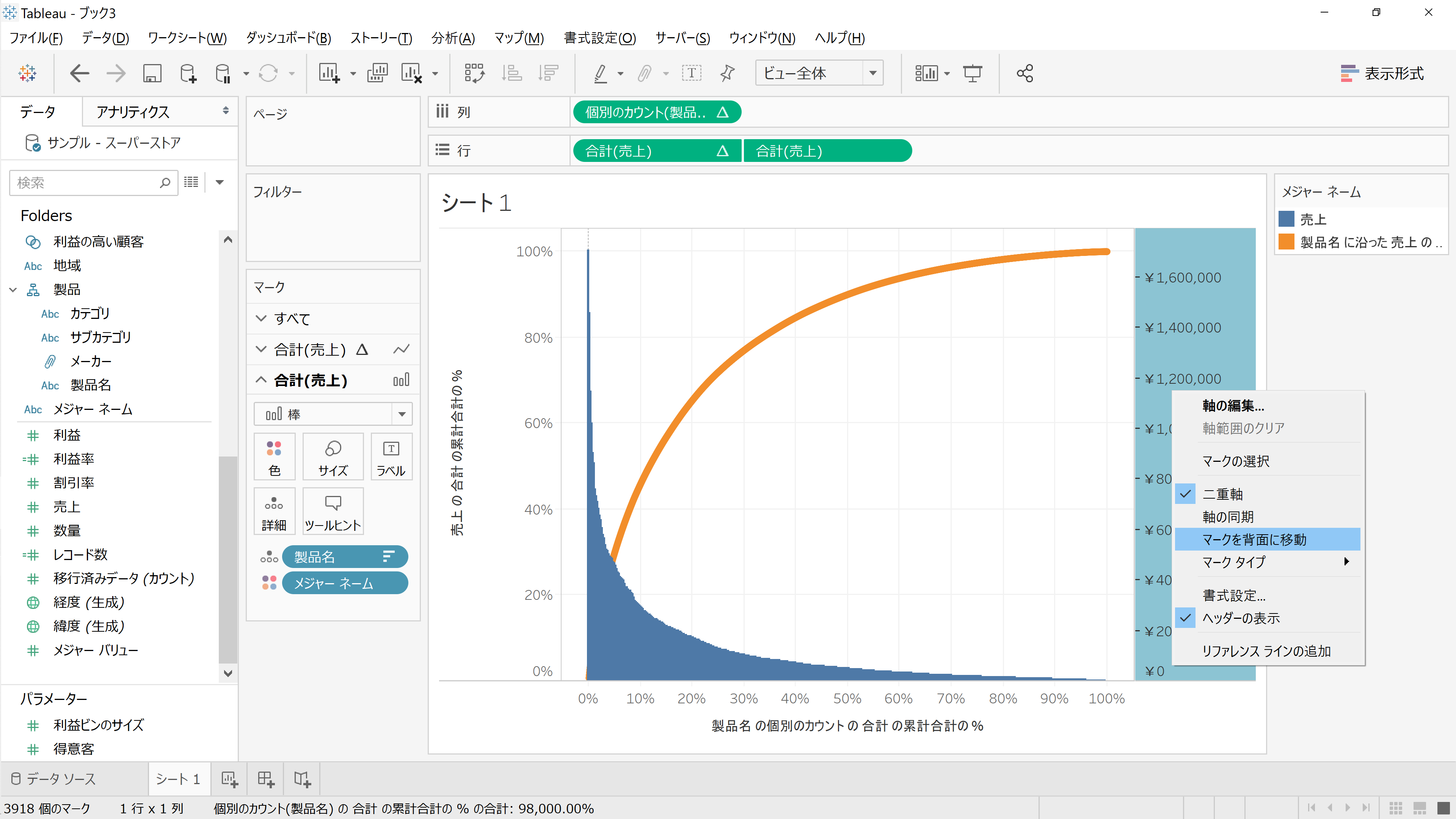
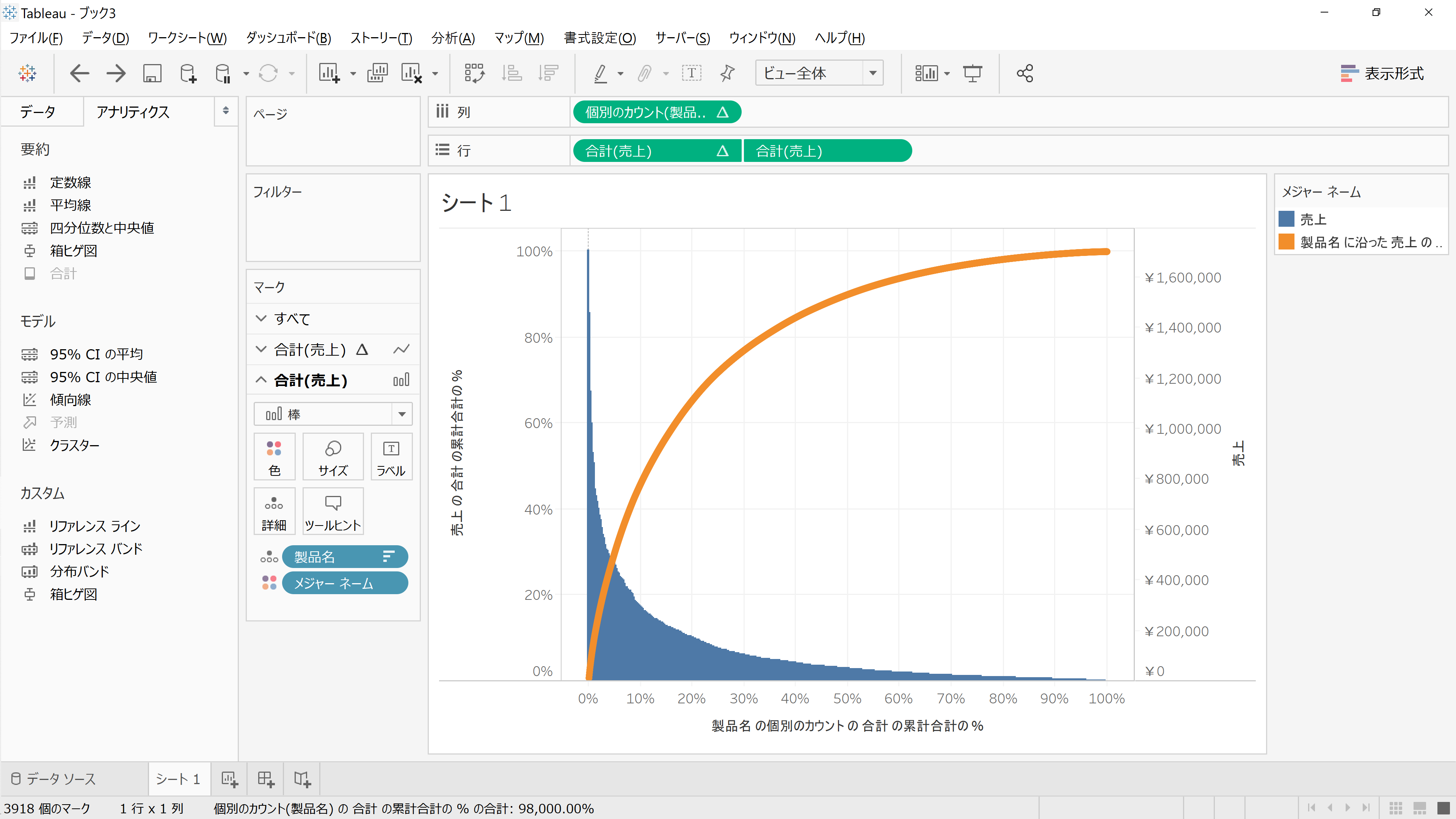
これで棒グラフの作成が完了です。
3.リファレンスラインの追加
アナリティクスタブから「定数線」を「個別のカウント(製品別)」にドラッグ&ドロップします。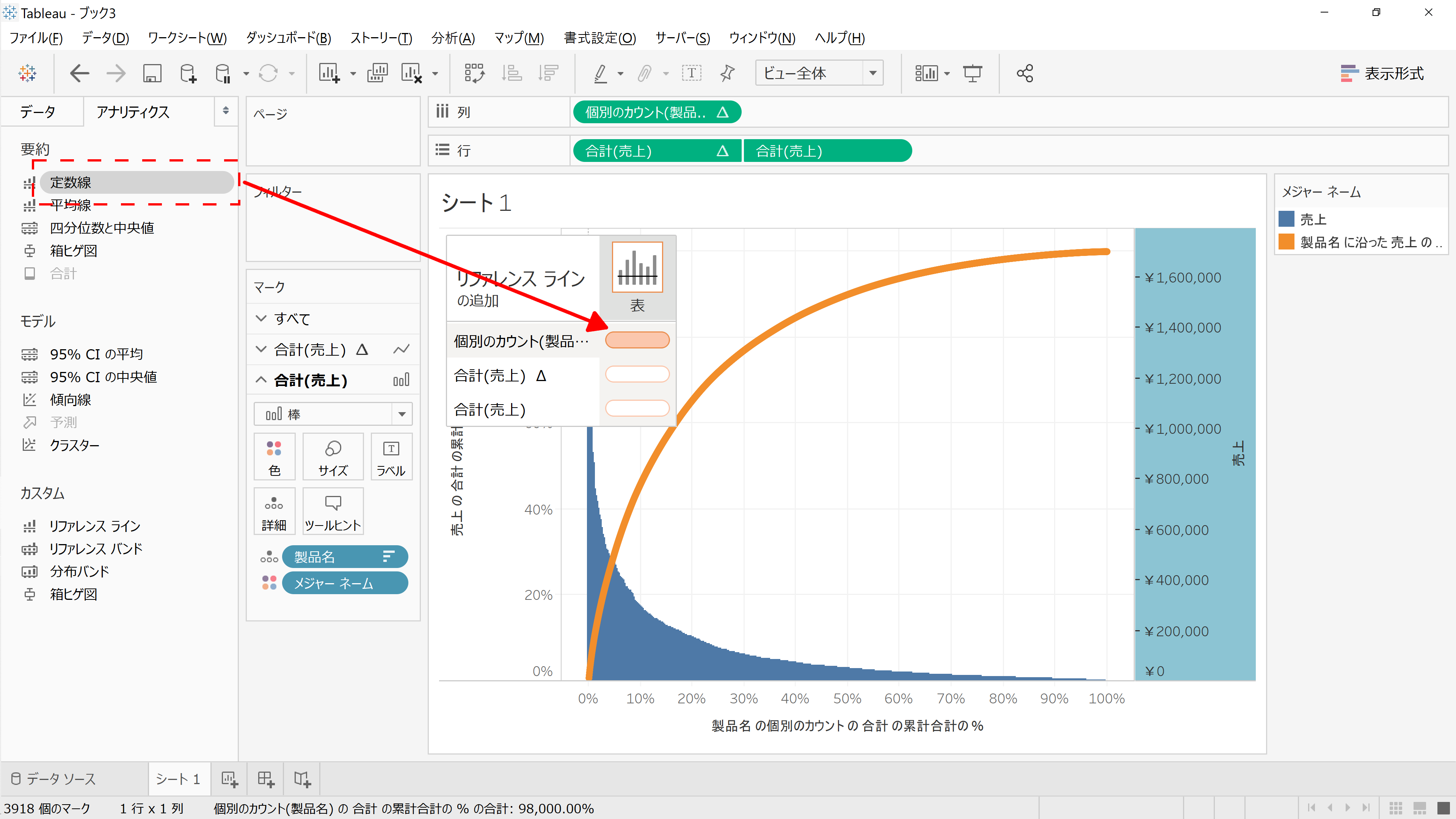
値に0.2を入力します。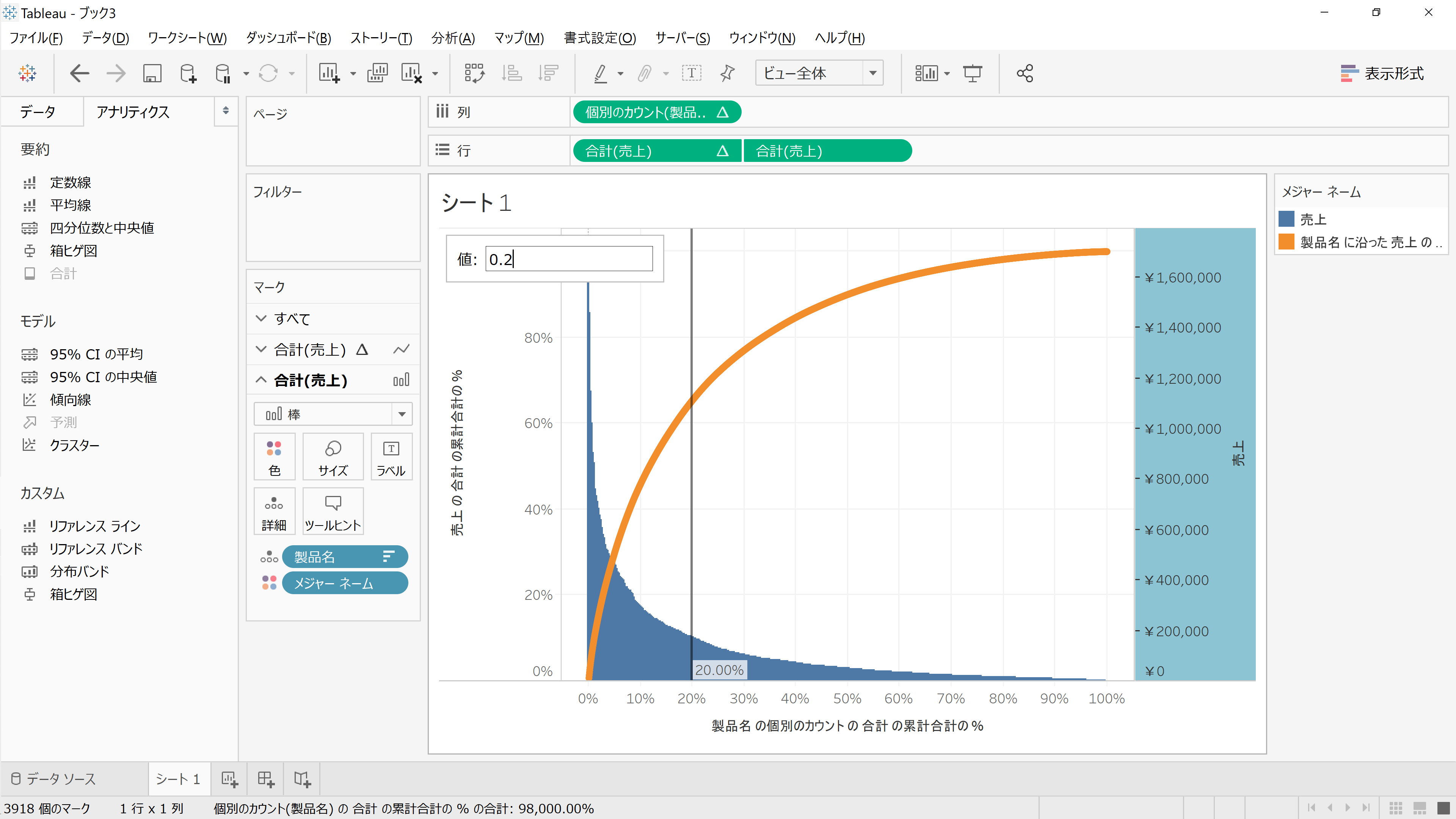
アナリティクスタブから「定数線」を「売上(合計)Δ」にドラッグ&ドロップします。 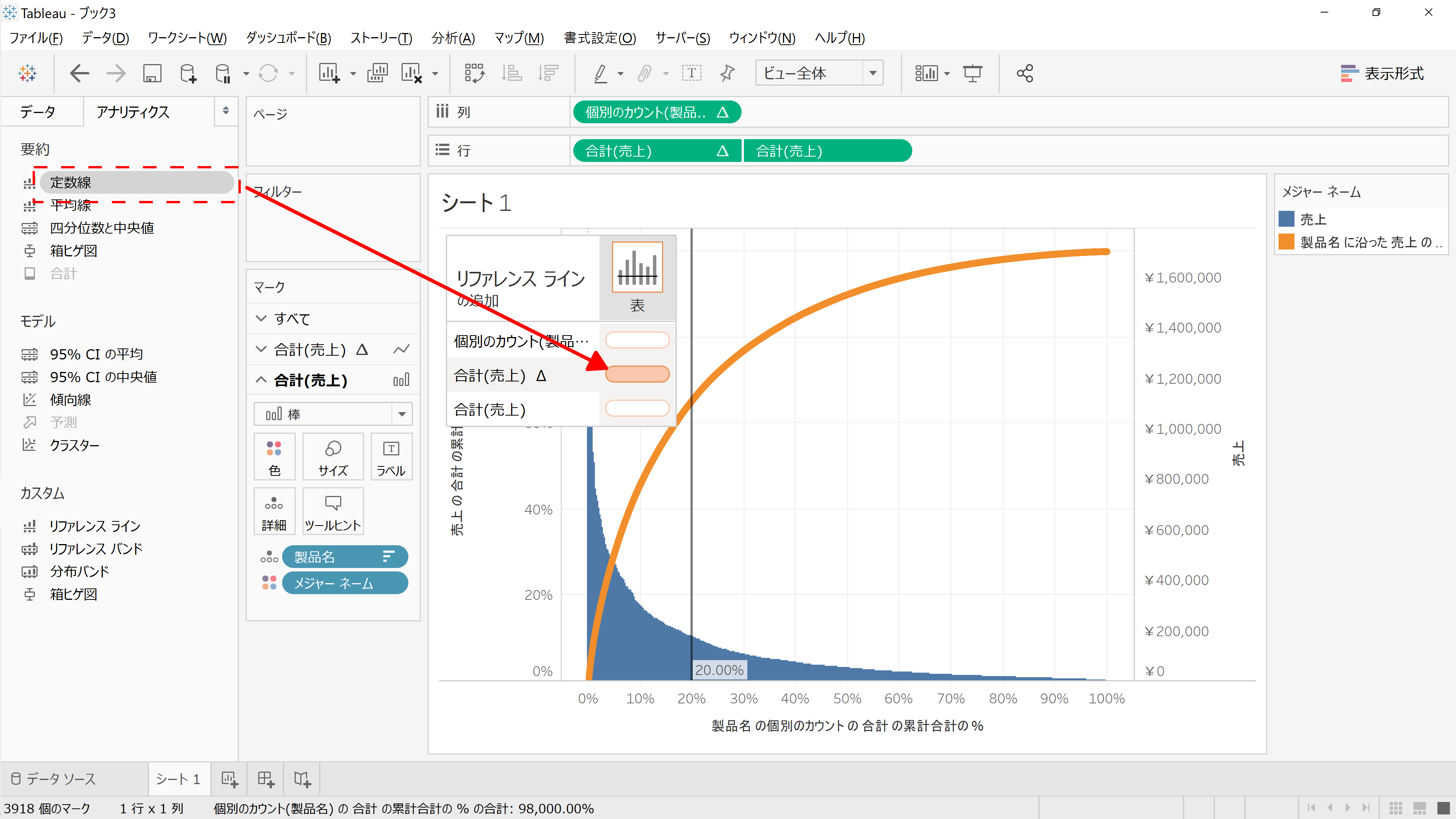
値に0.8を入力します。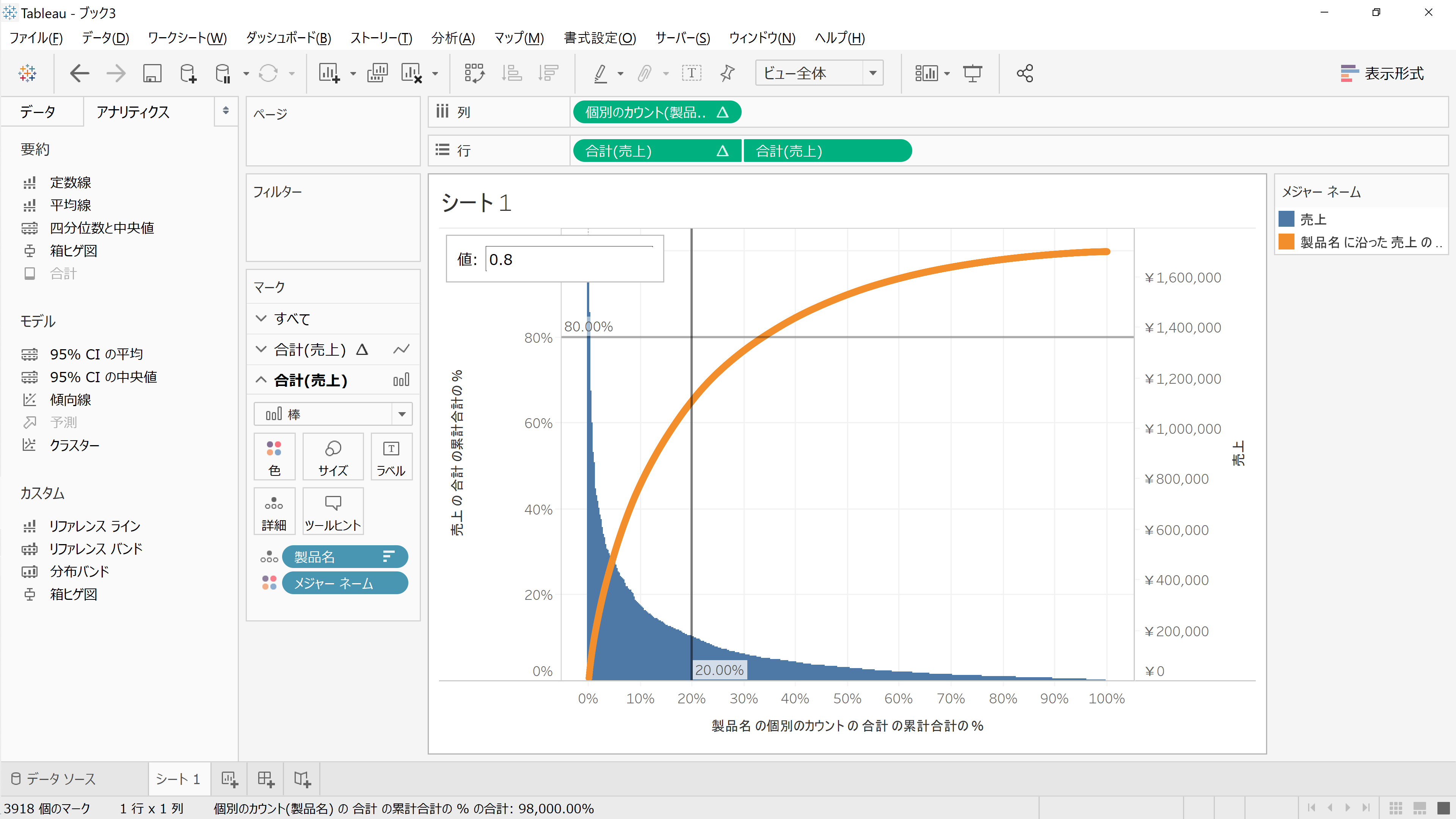
以上でパレート図の完成です。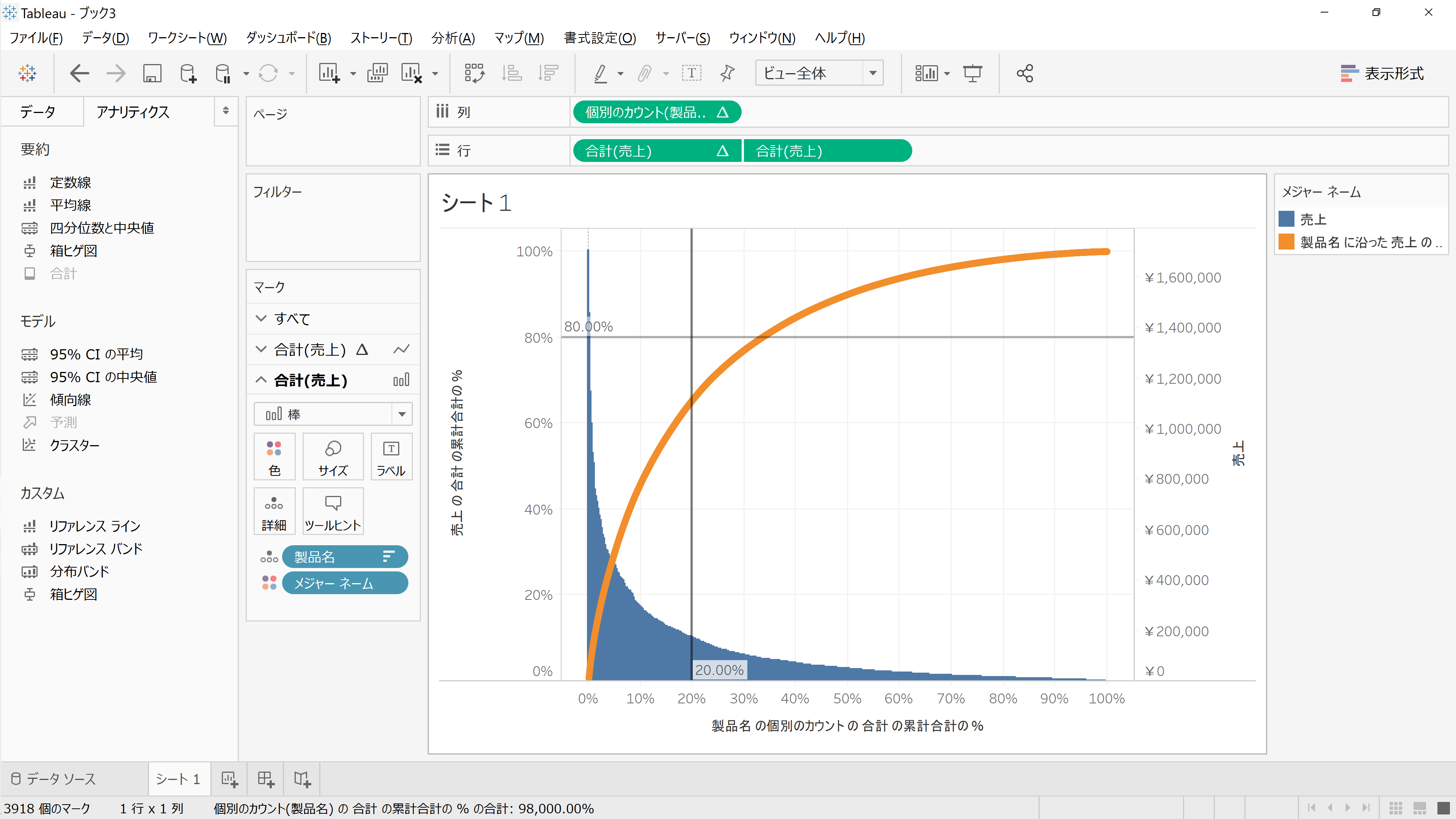
<免責事項>
情報の掲載には注意を払っておりますが、掲載された情報の内容の正確性については一切保証しません。また、当サイトに掲載された情報を利用・使用(閲覧、投稿、外部での再利用など全てを含む)するなどの行為に関連して生じたあらゆる損害等につきましても、理由の如何に関わらず自己責任で行う必要があります。


